SUKABUMIUPDATE.com - Banyak orang mencari tahu cara login Telegram web di Windows maupun Mac OS, mengingat Telegram menjadi salah satu aplikasi pesan singkat yang cukup populer di dunia.
Seperti halnya WhatsApp, tak hanya dapat diakses melalui aplikasi, melakukan login Telegram juga bisa lewat Telegram Web yang ada di komputer maupun HP.
Mengutip dari Tempo.co, Telegram sendiri dikembangkan oleh dua bersaudara developer asal Rusia, Pavel Durov dan Nikolai Durov.
Keunggulan Telegram dibandingkan aplikasi lainnya yakni ketersediaan layanan penyimpanan cloud gratis, bisa menampung 5.000 anggota dalam satu grup, dapat mengirim pesan lewat fitur secret chat, dan masih banyak lagi.
Telegram menawarkan kelebihan berupa keberadaan Telegram Web yang bisa diakses di komputer jinjing. Lantas, bagaimana cara login Telegram Web di Windows dan Mac OS MacBook? Berikut Tempo.co sajikan tutorialnya secara lengkap.
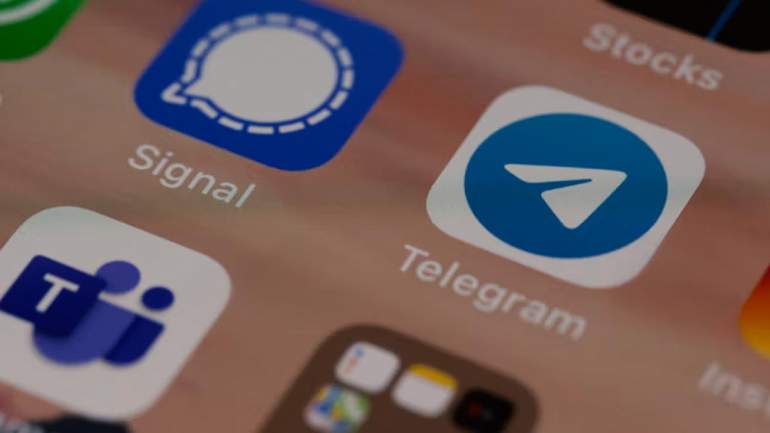 (Ilustrasi) Aplikasi Telegram - (Unsplash)</span
(Ilustrasi) Aplikasi Telegram - (Unsplash)</spanCara Login Telegram Web di Windows dengan Nomor HP
- Buka browser kesayangan Anda seperti Google Chrome atau Microsoft Edge di komputer bersistem operasi Windows.
- Kunjungi situs https://web.telegram.org/.
- Selanjutnya akan muncul halaman beranda dan pilih ‘Indonesia’ untuk ‘Country/Negara’.
- Tekan menu ‘Your Phone Number’.
- Ketikkan nomor HP yang teregistrasi sebagai akun Telegram.
- Tekan tombol ‘Enter’ pada keyboard atau ‘Next’ di layar laptop.
- Pastikan nomor HP yang diinput sudah benar.
- Tekan menu ‘Oke’.
- Periksa pesan berisi kode verifikasi OTP dari Telegram yang dikirimkan melalui SMS di ponsel.
- Ketikkan kode verifikasi yang diperoleh pada kotak yang tersedia.
- Tekan menu ‘Oke’.
- Berhasil.
Cara Login Telegram Web di MacBook dengan QR Code
Editor : Dede Imran
